微信的夜间免打扰模式在哪设置 微信如何开启夜间免打扰模式
更新时间:2024-01-26 10:38:39作者:run
在现代社交生活中,微信已经成为了我们不可或缺的通讯工具,随着微信的普及和使用频率的增加,夜间微信消息的打扰也成为了一个普遍的问题,因此微信推出了夜间免打扰模式,让用户在休息时间免受微信消息的干扰。可是微信的夜间免打扰模式在哪设置呢?下面就来介绍一下微信如何开启夜间免打扰模式详细内容。
操作方法:
一、苹果手机
1、苹果手机用户可以打开“设置”下的“通用”
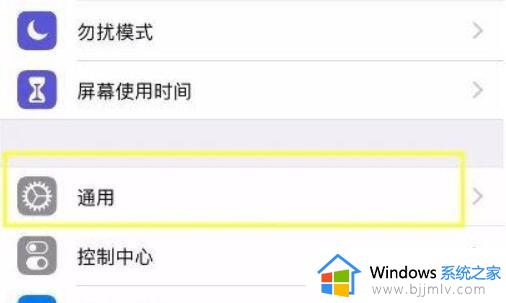
2、接着进入其中的“辅助功能”设置。
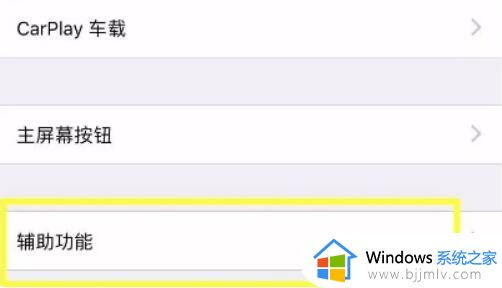
3、然后进入“显示调节”选项。
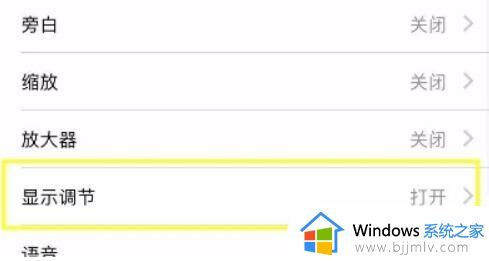
4、最后在其中开启“降低白点值”就可以达成夜间模式效果了。

二、安卓手机
1、安卓手机可以打开设置下的“显示设置”
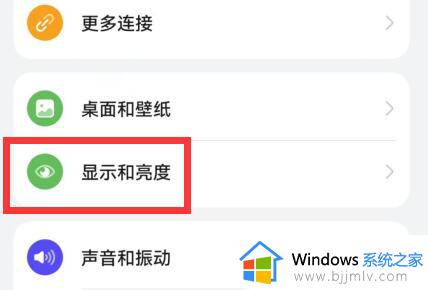
2、然后找到其中的“深色模式”。
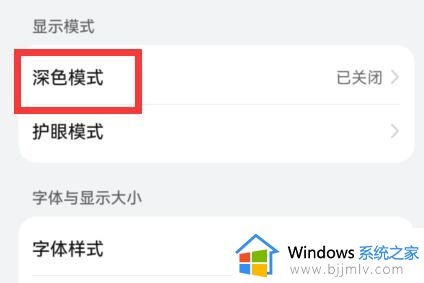
3、开启深色模式,也有夜间模式的效果。还可以选择定时开启。
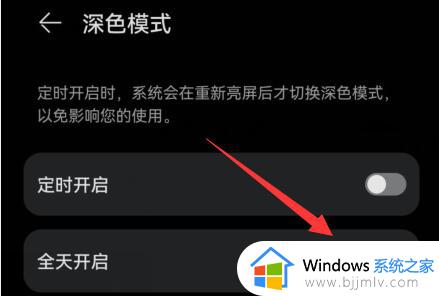
免打扰模式:
1、如果是想要免打扰模式,可以打开微信“设置”。
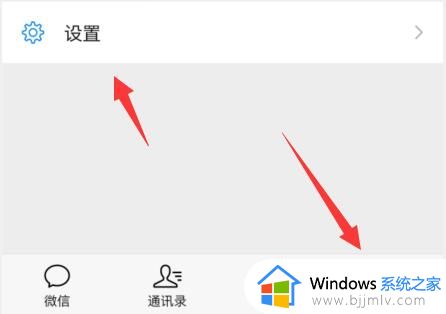
2、找到“新消息通知”选项。
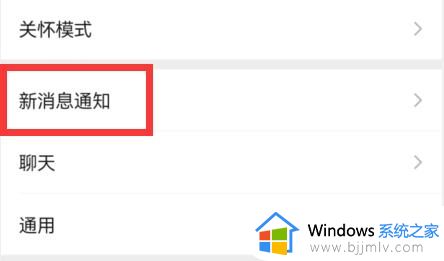
3、在其中关闭新消息通知就可以了。
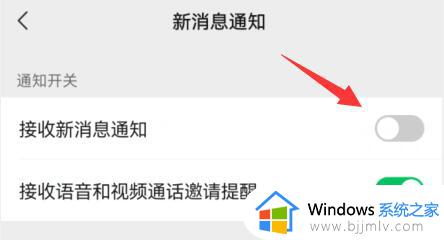
以上就是微信如何开启夜间免打扰模式的全部内容,还有不清楚的用户就可以参考一下小编的步骤进行操作,希望本文能够对大家有所帮助。
微信的夜间免打扰模式在哪设置 微信如何开启夜间免打扰模式相关教程
- 微信夜间模式怎么关闭 微信夜间模式设置关闭的方法
- 迅雷电脑版的免打扰模式怎么开启 迅雷电脑版如何开启免打扰模式
- qq音乐夜间模式怎么开 qq音乐夜间模式的开启步骤
- 百度网盘怎么开夜间模式 百度网盘深夜模式开启设置方法
- windows夜间模式怎么关闭 windows如何关闭夜间模式
- 电脑夜间模式开启了没反应怎么办 电脑夜间模式开关无反应处理方法
- 微信文档只读模式怎么修改 微信文档打开只读怎么取消
- 电脑微信如何修改文件只读模式 微信文件设置只读模式怎么修改
- 微信转账如何设置到账时间 微信转账到账时间在哪儿设置
- 从微信打开文件显示只读怎么办?微信打开文件显示只读模式解决方法
- 惠普新电脑只有c盘没有d盘怎么办 惠普电脑只有一个C盘,如何分D盘
- 惠普电脑无法启动windows怎么办?惠普电脑无法启动系统如何 处理
- host在哪个文件夹里面 电脑hosts文件夹位置介绍
- word目录怎么生成 word目录自动生成步骤
- 惠普键盘win键怎么解锁 惠普键盘win键锁了按什么解锁
- 火绒驱动版本不匹配重启没用怎么办 火绒驱动版本不匹配重启依旧不匹配如何处理
电脑教程推荐
win10系统推荐